Comment réparer la combastion.DLL Erreur manquante dans Windows 11/10

- 1929
- 384
- Emilie Colin
Microsoft's Combase.DLL est une bibliothèque de liens dynamiques (DLL) qui contient des fonctions utilisées par les programmes et applications Windows. En raison d'un problème dans la mise à jour Windows, ce fichier pourrait être corrompu. Parfois, même en raison de l'inadéquation de la version de la DLL qui est présente et demandée par le programme, nous obtenons cette erreur d'erreur.DLL manquant ou combase.DLL introuvable. Voyons ci-dessous comment nous pouvons résoudre ce problème.
Table des matières
- Correction 1: Utilisation du vérificateur de fichiers système
- Correction 2: Utilisation de l'outil de commande DISM (Image Disk Image et gestion)
- Correction 3: Enregistrement de la DLL
- Correction 4: Mettre à jour Windows
- Correction 5: Réinitialisez le PC
Correction 1: Utilisation du vérificateur de fichiers système
Windows fournit un vérificateur de fichiers système utilitaire qui vérifie les problèmes dans les fichiers d'ordinateurs. Vous pouvez scanner l'ordinateur avec les commandes ci-dessous et diable y a-t-il un problème avec le combase.fichier DLL.
Étape 1: cliquez sur le les fenêtres bouton et dans le type de barre de recherche CMD. Sélectionner Exécuter en tant qu'administrateur. Cliquez sur Oui Dans la fenêtre de contrôle du compte utilisateur (UAC) lorsque vous avez invité.

Étape 2: Tapez la commande ci-dessous et appuyez sur Entrer.
sfc / scanne
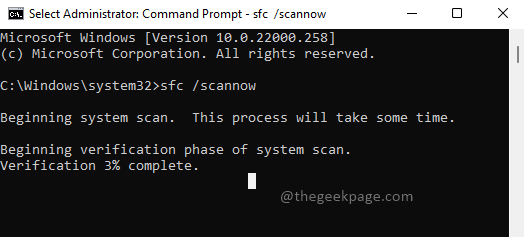
Étape 3: attendez que le scan se termine. Une fois le scan terminé, vérifiez les résultats. Si une action est nécessaire par vos résultats d'enregistrement final.
Étape 4: Reverify si le problème est résolu.
Correction 2: Utilisation de l'outil de commande DISM (Image Disk Image et gestion)
Vous pouvez essayer de restaurer la santé du système en nettoyant l'image Windows. Cela remplacera les fichiers défectueux et les placer par de nouveaux. Cela aidera à surmonter la combinaison.DLL manquant de problème si le fichier est défectueux.
Étape 1: cliquez sur le les fenêtres bouton et dans la barre de recherche Tapez l'invite de commande. Sélectionner Exécuter en tant qu'administrateur. Cliquez sur Oui Dans la fenêtre de contrôle du compte utilisateur (UAC) lorsque vous avez invité.

Étape 2: Tapez la commande ci-dessous et appuyez sur Entrer.
Soulager.EXE / en ligne / nettoyage-image / restauration
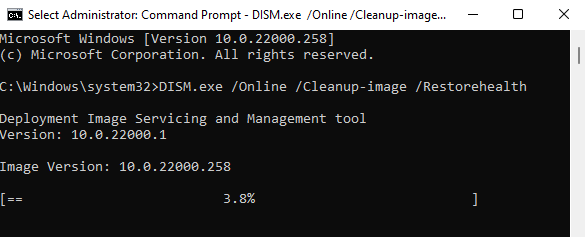
Étape 3: attendez l'exécution de la commande. Si un problème persiste, il aurait été résolu.
Étape 4: Vérifiez maintenant si l'erreur est résolue.
Correction 3: Enregistrement de la DLL
Vous pouvez essayer de réinscrire le combase.DLL et vérifiez si cela résout votre erreur.
Étape 1: cliquez sur le les fenêtres bouton et dans la barre de recherche Tapez l'invite de commande. Sélectionner Exécuter en tant qu'administrateur.

Étape 2: Tapez la commande ci-dessous et appuyez sur Entrer.
regsvr32 combase.dll
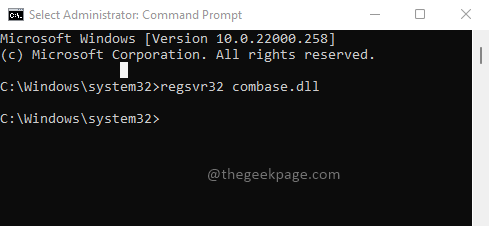
Étape 3: Vérifiez si le problème est résolu.
Correction 4: Mettre à jour Windows
Parfois, la mise à jour Windows résout également le problème. Essayez de mettre à jour Windows avec les étapes ci-dessous.
Étape 1: Appuyez sur Win + R Clés, type MS-Settings: Windowsupdate, et presser Entrer.
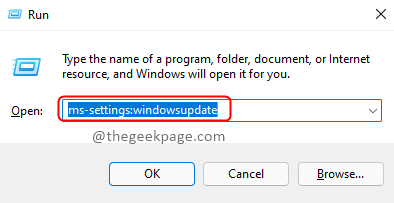
Étape 2: cliquez sur le Installer maintenant bouton pour installer les mises à jour si disponibles.
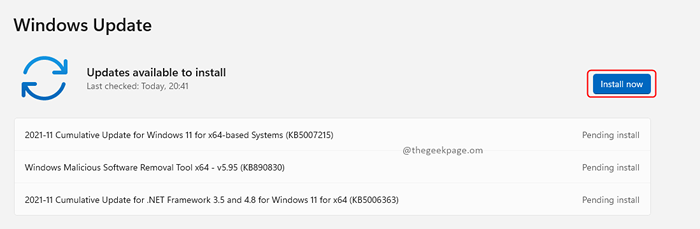
Étape 3: Revérifiez maintenant le problème.
Correction 5: Réinitialisez le PC
Si rien d'autre ne semble fonctionner et que vous obtenez toujours le combase.Problème manquant de DLL, essayez de réinitialiser l'ordinateur.
Étape 1: Appuyez sur Win + R Clés, type MS-Settings: Récupération, et presser Entrer.
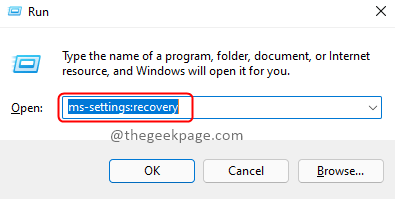
Étape 2: cliquez sur le Réinitialiser PC bouton.
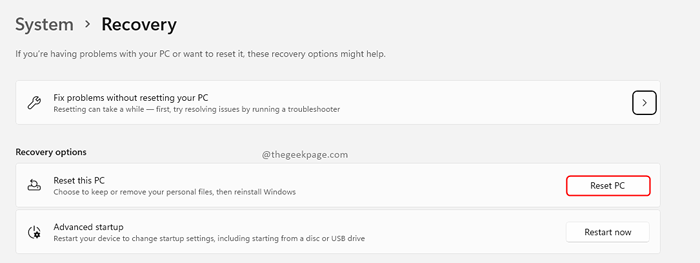
Étape 3: Pour réinitialiser cette fenêtre PC, choisissez l'option Gardez mes fichiers et Téléchargement de cloud pour réinstallation.
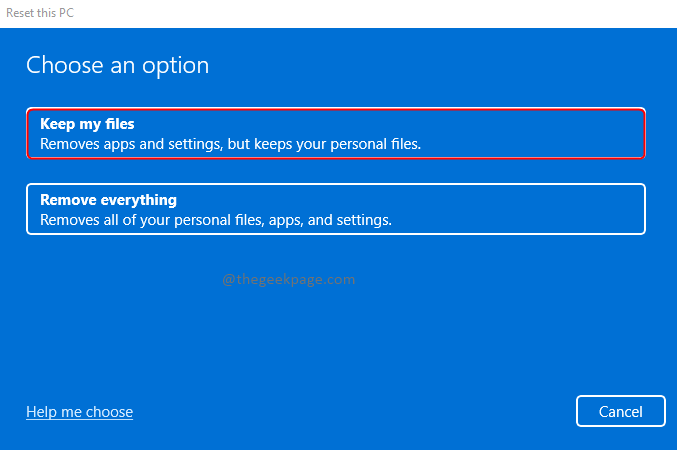
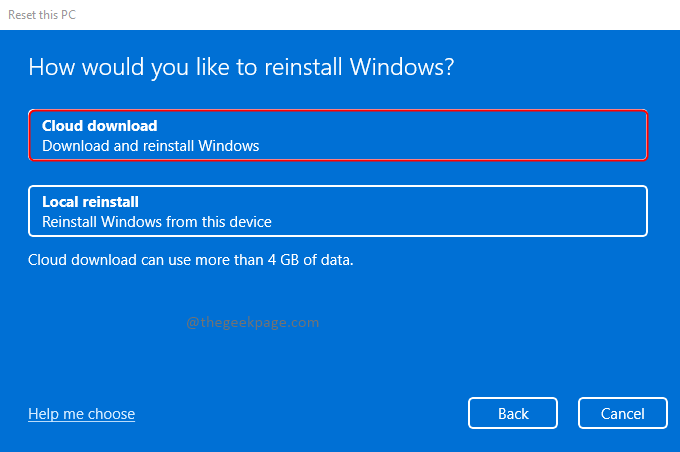
Étape 4: Après la réinstallation, redémarrez le PC et vérifiez le problème. Il aurait dû être résolu maintenant.
C'est tout! Si vous connaissez un autre correctif pour ce problème, veuillez commenter et nous le faire savoir. Quel correctif a fonctionné pour vous, commenter et informer les autres. Merci pour la lecture.
- « Comment changer la couleur, la taille et le style du pointeur de la souris sous Windows 11
- Correction de TeamViewer non prêt à vérifier votre connexion sous Windows 11/10 »

